Vertical Console Port Server AP9290. Montaź
|
|
|
- Gabriel Leszczyński
- 10 lat temu
- Przeglądów:
Transkrypt
1 Vertical Console Port Server AP9290 Montaź
2
3 Spis treści Informacje wstępne Informacje ogólne Charakterystyka Odbiór i kontrola Wykaz elementów Montaż pionowego serwera portów konsoli Możliwości montażu Montaż bez użycia narzędzi Montaż za pomocą klamer Obsługa Wyświetlacz Podstawowa konfiguracja Informacje ogólne Metody konfiguracji protokołu TCP/IP Protokół BOOTP Statyczna konfiguracja IP Konsola Dostęp do skonfigurowanego serwera VCPS Informacje ogólne Telnet i SSH Protokoły FTP i SCP Postępowanie w razie utraty hasła Uaktualnienia oprogramowania firmware...11 Korzyści z uaktualniania oprogramowania firmware Pliki oprogramowania firmware (VCPS) Uzyskiwanie najnowszych wersji oprogramowania firmware Metody przesyłania pliku z oprogramowaniem firmware Przesyłanie oprogramowania firmware do serwera VCPS Pobieranie oprogramowania firmware z serwera FTP Weryfikacja uaktualnień i aktualizacji Dane techniczne Parametry elektryczne Parametry fizyczne Parametry środowiska We/wy do komunikacji Zgodność z normami Gwarancja i serwis Ograniczona gwarancja Ograniczenia gwarancji Uzyskiwanie pomocy technicznej Pionowy serwer portów konsoli i
4 Informacje dotyczące systemów podtrzymywania życia Zasady ogólne Przykłady urządzeń podtrzymujących życie
5 Informacje wstępne Informacje ogólne Niniejsza broszura zawiera informacje na temat instalacji i obsługi pionowego serwera portów konsoli (ang. Pionowy serwer portów konsoli, serwera VCPS) firmy American Power Conversion (APC ). Charakterystyka Serwer VCPS jest wyposażony w czterdzieści dwa (42) porty szeregowe, jeden (1) port Ethernet i jeden (1) port szeregowy służący do konfiguracji. Działaniem serwera VCPS można sterować za pośrednictwem dwóch interfejsów: interfejs wiersza poleceń (Telnet/SSH); SNMP dla OID i pułapek wg standardu MIB II Uaktualnienia oprogramowania urządzenia mogą być dokonywane przy użyciu protokołów FTP, TFTP i SCP; proces uaktualniania nie powoduje utraty konfiguracji. Patrz See also także Odbiór i kontrola Należy sprawdzić, czy opakowanie i jego zawartość nie zostały uszkodzone w trakcie transportu oraz czy dostarczony produkt jest zgodny ze specyfikacją. Wszelkie uszkodzenia należy niezwłocznie zgłosić firmie przewozowej. Wykaz brakujących elementów, uszkodzeń lub innych problemów dotyczących produktu należy niezwłocznie przedłożyć firmie APC lub sprzedawcy. Wykaz elementów Należy upewnić się, że używana jest najnowsza wersja oprogramowania firmware serwera VCPS. Więcej informacji można znaleźć na stronie oraz w Podręczniku użytkownika. Najnowszą wersję Podręcznika użytkownika można pobrać ze strony internetowej Opakowanie nadaje się do recyklingu. Należy zachować je do późniejszego wykorzystania lub zutylizować w odpowiedni sposób. Ilość Element 1 Pionowy serwer portów konsoli 2 Uniwersalne klamry montażowe 4 Śruby z łbem płaskim 1 Szeregowy kabel krosowy 1 Przewód zasilający NEMA 5-15P 1 Przewód zasilający IEC Płyta CD 1 Podręcznik instalacji 1 Dodatek 1 Karta rejestracyjna gwarancji Pionowy serwer portów konsoli 1
6 Montaż pionowego serwera portów konsoli Możliwości montażu Serwer VCPS można zamontować na dwa sposoby: za pomocą niewymagających użycia narzędzi kołków (wstępnie zamontowane) lub przy użyciu klamer montażowych (na wyposażeniu). Aby zamontować serwer VCPS bez użycia narzędzi, należy umieścić go z tyłu obudowy NetShelter VX, w kanale kablowym bezpośrednio za tylnymi pionowymi szynami montażowymi. Aby zamontować serwer VCPS za pomocą klamer montażowych, należy umieścić go w pionowej szynie montażowej szafy lub obudowy. Uwaga Serwer VCPS należy zamontować w taki sposób, by jego porty szeregowe RJ-45 były ustawione równo z serwerami w szafie. Montaż bez użycia narzędzi Uwaga Przed zamontowaniem urządzenia bez użycia narzędzi należy podłączyć do niego koniec C13 przewodu zasilającego. 1. Oba kołki montażowe listwy zasilającej należy wsunąć w otwory znajdujące się w kanale na tylnej części ściany bocznej obudowy. Uwaga Znaki z przodu urządzenia wskazują położenie znajdujących się z tyłu otworów do montażu bez użycia narzędzi. 2. Następnie serwer VCPS należy zatrzasnąć, dociskając go do dołu, aż do zablokowania kołków montażowych. 2 Pionowy serwer portów konsoli
7 Montaż pionowego serwera portów konsoli Montaż za pomocą klamer 1. Każdą z klamer do montażu pionowego przymocować do serwera VCPS za pomocą dwóch śrub z łbem płaskim dostarczonych razem z urządzeniem. Caution Ostrożnie Używać tylko śrub dostarczanych w komplecie z urządzeniem. 2. Zamontować serwer VCPS na pionowej szynie montażowej w szafie lub obudowie, używając dwóch śrub do każdej klamry (śruby te nie należą do wyposażenia). Pionowy serwer portów konsoli 3
8 Obsługa Wyświetlacz Data Rx/Tx 23 Session Active Configuration Port 22 USB 1 Reset Console Port Server 21 USB 2 Status 20 Link Rx/Tx 10 / 100 Port konfiguracyjny: Połączenie tego portu (modularny port RJ-45) z portem szeregowym komputera przy użyciu dostarczonego kabla szeregowego (numer części ) umożliwia dostęp do wewnętrznych menu. Przycisk Reset (Resetuj): Naciśnięcie i natychmiastowe zwolnienie tego przycisku powoduje zresetowanie wewnętrznego procesora serwera VCPS. Przytrzymanie przycisku naciśniętego przez dziesięć sekund powoduje zresetowanie wszystkich ustawień serwera VCPS. Porty USB: Zarezerwowane do przyszłych zastosowań. Dioda LED stanu: informuje o statusie połączenia sieciowego Ethernet oraz o stanie serwera VCPS. Wyłączona Brak zasilania. Świeci stale na zielono ustawienia protokołów TCP/ IP w serwerze VCPS są prawidłowe. Miga na zielono brak prawidłowych ustawień protokołu TCP/IP w serwerze VCPS. Świeci stale na pomarańczowo wykryto usterkę sprzętową. Należy skontaktować się z biurem pomocy technicznej, wybierając numer telefonu podany na tylnej stronie okładki niniejszego podręcznika. Port Ethernet: umożliwia połączenie serwera VCPS z siecią przy użyciu kabla sieciowego kategorii 5. Dioda LED połączenia/szybkości/aktywności: Sygnalizuje aktywność w sieci. Zielona 10 Mb/s Pomarańczowa 100 Mb/s Wyłączona brak połączenia Miga aktywność łącza Port konsoli: Każdy z 42 portów konsoli można podłączyć do innego serwera za pomocą kabla szeregowego (np. kabla RJ-45 kategorii 5, męskomęskiego, o długości 0,9 metra, nr części APC 3827GY-3, który można zakupić za pośrednictwem witryny internetowej firmy APC). Dioda LED nawiązanego połączenia z portem konsoli: informuje, czy jakiś użytkownik korzysta z portu. Dioda LED aktywności portu konsoli: informuje o aktywności portu. 4 Pionowy serwer portów konsoli
9 Podstawowa konfiguracja Informacje ogólne Aby serwer VCPSmógł działać w sieci, konieczne jest skonfigurowanie następujących ustawień TCP/IP: adresu IP serwera VCPS; maski podsieci; bramki domyślnej. Metody konfiguracji protokołu TCP/IP Do określenia ustawień protokołu TCP/IP należy użyć jednej z następujących metod: serwera BOOTP lub DHCP (zob. Protokół BOOTP na tej stronie); komputera lokalnego (zob. Statyczna konfiguracja IP na stronie 6). Uwaga Domyślnie aktywna jest metoda BOOTP/DHCP. Protokół BOOTP Gdy wybrane jest ustawienie DHCP, zakłada się, że dostępny jest prawidłowo skonfigurowany serwer DHCP lub BOOTP, który udostępni serwerowi APC VCPS ustawienia protokołu TCP/IP. Serwer VCPS podejmuje próbę wykrycia prawidłowo skonfigurowanego serwera DHCP lub BOOTP. Protokół BOOTP. Do skonfigurowania ustawień TCP/IP dla serwera VCPS można użyć serwera BOOTP zgodnego ze standardem RFC951. Jeśli serwer BOOTP jest odpowiednio skonfigurowany, domyślne ustawienia serwera VCPS sprawią, że wykryje on serwer DHCP lub BOOTP. Jeśli serwer BOOTP lub DHCP jest niedostępny, należy skonfigurować ustawienia protokołu TCP/IP zgodnie z opisem w punkcie Statyczna konfiguracja IP na stronie 6 lub Konsola na stronie W pliku BOOTPTAB na serwerze BOOTP należy wprowadzić następujące parametry serwera VCPS: adres MAC; adres IP; maskę podsieci; bramkę domyślną. 2. Gdy serwer VCPS zostanie uruchomiony ponownie, serwer BOOTP udostępni mu ustawienia protokołu TCP/IP. Pionowy serwer portów konsoli 5
10 Podstawowa konfiguracja DHCP. Do przeprowadzenia konfiguracji ustawień protokołu TCP/IP dla serwera VCPS można skorzystać z serwera DHCP zgodnego ze standardem RFC2131/RFC2132. Patrz See also także W tej sekcji zamieszczono podsumowanie informacji na temat komunikacji między serwerem VCPS a serwerem DHCP. Szczegółowe informacje na temat zastosowania serwera DHCP do konfigurowania ustawień sieciowych serwera VCPS można znaleźć w rozdziale DHCP and BOOTP Configuration (Konfiguracja DHCP i BOOTP) w Podręczniku użytkownika (User s Guide). 1. Serwer VCPS wysyła żądanie DHCP zawierające następujące informacje identyfikacyjne: Identyfikator klasy producenta Vendor Class Identifier (domyślnie APC) Identyfikator klienta Client Identifier (domyślnie jest to adres MAC serwera VCPS) Identyfikator klasy użytkownika User Class Identifier (domyślnie jest to identyfikator oprogramowania sprzętowego serwera VCPS) Uwaga Użytkownik może zmienić identyfikator klasy producenta, identyfikator klienta i identyfikator klasy użytkownika odpowiednie informacje zawiera Podręcznik użytkownika (User s Guide) na załączonej płycie CD Utility. 2. Odpowiednio skonfigurowany serwer DHCP wysyła pakiet odpowiedzi DHCP, zawierający wszystkie ustawienia, których serwer VCPS potrzebuje do komunikacji sieciowej. Statyczna konfiguracja IP Za pośrednictwem interfejsu wiersza poleceń można skonfigurować statyczne ustawienia protokołu IP. 1. W lokalnym komputerze wybierz port szeregowy i wyłącz wszystkie usługi korzystające z tego portu. 2. Za pomocą kabla konfiguracyjnego (nr części APC ) podłącz wybrany port do portu szeregowego, znajdującego się na panelu przednim serwera VCPS. 3. Uruchom program terminalowy (np. HyperTerminal ) i skonfiguruj wybrany port według następujących parametrów: 9600bitów/s, 8 bitów danych, bez parzystości, 1 bit stopu, brak sterowania przepływem, a następnie zapisz wprowadzone zmiany. 6 Pionowy serwer portów konsoli
11 Podstawowa konfiguracja 4. Naciśnij klawisz ENTER, aby wyświetlić monit o wprowadzenie nazwy użytkownika (login). 5. Wpisz apc jako nazwę użytkownika (login) i hasło (password). 6. Aby zakończyć konfigurowanie, postępuj zgodnie z informacjami, które zawiera punkt Konsola na stronie 7. Konsola Korzystając z wiersza poleceń, można zdefiniować adres IP, maskę podsieci i bramkę domyślną. 1. Wprowadź następujące polecenie, w całości w jednym wierszu: network set [-i <adres>] [-n <mask>] [-g <adres>] [-b <tryb>] 2. Aby uaktywnić zmiany konfiguracji sieciowej, wprowadź polecenie: network restart 3. Aby zapisać zmiany w pamięci typu Flash, tak aby obowiązywały one po ponownym uruchomieniu systemu, wywołaj polecenie cfg save. 4. Aby wylogować się z konsoli, wpisz: exit Przykład. network set -i n g b static Polecenie to powoduje ustawienie adresu sieciowego, maski podsieci, bramki domyślnej i wybranie uruchamiania w trybie konfiguracji statycznej. Pionowy serwer portów konsoli 7
12 Dostęp do skonfigurowanego serwera VCPS Informacje ogólne Gdy serwer VCPS będzie już działać w sieci, można uzyskiwać do niego dostęp przy użyciu wymienionych tutaj interfejsów. Telnet i SSH Dostęp do wiersza poleceń konsoli można uzyskać za pomocą usługi Telnet lub powłoki SSH, w zależności od tego, która z nich jest włączona. Domyślnie włączone są zarówno usługi Telnet, jak i SSH. Usługa Telnet jako metoda dostępu podstawowego. Usługa Telnet zapewnia podstawowe zabezpieczenia przez uwierzytelnianie nazwy użytkownika i hasła, ale nie zapewnia wysokiego poziomu zabezpieczeń w postaci szyfrowania. Aby skorzystać z usługi Telnet w celu uzyskania dostępu do wiersza poleceń konsoli VCPS z dowolnego komputera: 1. W wierszu polecenia wpisz poniższe polecenie i naciśnij klawisz ENTER: telnet adres W miejsce parametru adres wpisz adres IP serwera VCPS lub jego nazwę DNS (jeśli jest skonfigurowana). 2. Wprowadź nazwę użytkownika i hasło (domyślnie apc i apc w przypadku stałego administratora). Powłoka SSH jako metoda dostępu przy wysokim poziomie zabezpieczeń. Usługa SSH szyfruje nazwy użytkowników, hasła i przesyłane dane. Interfejs, konta użytkowników i prawa dostępu użytkowników są takie same, bez względu na to, czy dostęp do konsoli jest uzyskiwany przez powłokę SSH czy usługę Telnet, ale w celu korzystania z powłoki SSH należy najpierw skonfigurować powłokę SSH i zainstalować na komputerze program kliencki powłoki SSH. Patrz See also także Więcej informacji na temat konfigurowania usługi SSH i korzystania z niej zawiera Podręcznik użytkownika (User s Guide). 8 Pionowy serwer portów konsoli
13 Dostęp do skonfigurowanego serwera Protokoły FTP i SCP Protokołu FTP lub Secure CoPy (SCP) można używać do przesyłania nowego oprogramowania sprzętowego (firmware) do serwera VCPS lub do odczytu kopii dzienników zdarzeń serwera VCPS. Protokół SCP zapewnia wyższy poziom zabezpieczeń w postaci szyfrowania transmisji danych i jest włączany automatycznie po włączeniu powłoki SSH. Domyślnie włączone są zarówno usługi FTP, jak i SCP. Uwaga Po włączeniu powłoki SSH w celu uzyskania wysokiego poziomu zabezpieczeń w postaci uwierzytelniania i szyfrowania należy wyłączyć protokół FTP. Umożliwienie przesyłania plików do serwera VCPS przez protokół FTP pogarsza skuteczność zabezpieczeń dostępnych po włączeniu powłoki SSH. Do wyłączenia protokołu FTP niezbędne są ustawienia administratora. Więcej informacji zawiera Podręcznik użytkownika (User s Guide). Aby uzyskać dostęp do serwera VCPS przy użyciu protokołu FTP lub SCP, można skorzystać z domyślnej nazwy użytkownika (apc) i hasła (również apc) administratora. Patrz See also także Informacje na temat pobierania plików dziennika z serwera VCPS i o przesyłaniu plików oprogramowania sprzętowego do tego serwera za pomocą protokołów FTP lub SCP zawiera Podręcznik użytkownika (User s Guide). Pionowy serwer portów konsoli 9
14 Postępowanie w razie utraty hasła Istnieje możliwość przywrócenia fabrycznej nazwy użytkownika i hasła w serwerze VCPS. 1. Naciśnij przycisk Reset na serwerze VCPS i przytrzymaj go przez 10 sekund. Dioda LED stanu, która dotychczas stale świeciła na zielono, teraz będzie świecić stale na pomarańczowo. 2. Po 10 sekundach pomarańczowa dioda LED mignie cztery razy. Zwolnij przycisk. 3. Dioda LED stanu będzie świecić stale na pomarańczowo, a następnie zacznie migać, sygnalizując, że serwer VCPS przywraca ustawienia domyślne. Proces uruchamiania może trwać do dwóch minut. 4. Po przywróceniu ustawień domyślnych dioda LED statusu będzie migać na zielono. Zostanie przywrócona domyślna nazwa użytkownika i hasło, tj. apc. Ze względów bezpieczeństwa należy niezwłocznie zmienić domyślne hasło na inne. Ostrzeżenie Warning Naciśnięcie przycisku Reset i przytrzymanie go przez dziesięć sekund powoduje zresetowanie wszystkich ustawień serwera VCPS. 10 Pionowy serwer portów konsoli
15 Uaktualnienia oprogramowania firmware Istnieje możliwość uaktualniania oprogramowania firmware serwera VCPS przy użyciu plików binarnych z oprogramowaniem firmware udostępnianych przez firmę APC w Internecie lub na płytach CD. Wszystkie takie pliki zawierają mechanizmy zabezpieczające, które gwarantują, że dane zapisane w plikach nie ulegną uszkodzeniu przed lub w trakcie operacji przesyłania danych. Przesłanie nowego oprogramowania firmware do serwera VCPS powoduje zaktualizowanie kodu programu i udostępnienie nowych funkcji. Korzyści z uaktualniania oprogramowania firmware Uaktualnienie oprogramowania firmware w serwerze VCPS przynosi następujące korzyści: w nowych wersjach oprogramowania firmware eliminowane są błędy i wprowadzane udoskonalenia; dostępne stają się nowe funkcje; stosowanie jednolitej wersji oprogramowania firmware w całej sieci gwarantuje, że wszystkie serwery VCPS realizować będą ten sam zestaw funkcji w ten sam sposób. Pliki oprogramowania firmware (VCPS) Wersje oprogramowania firmware serwera VCPS zapisywane są w następującym formacie: apc_hwx_vcps_wersja_kompilacja.bin apc: oznacza, że jest to plik firmy APC. hwx: identyfikuje wersję układów sprzętowych VCPS, w których będzie działał ten plik binarny. vcps: oznacza, że plik jest przeznaczony dla serwera VCPS. wersja: numer wersji pliku aplikacji. Na przykład kod 100 oznaczałby wersję kompilacja: numer kompilacji pliku aplikacji. Na przykład kod 623 oznaczałby kompilację numer 623. bin: oznacza, że jest to binarny obraz oprogramowania firmware. Uzyskiwanie najnowszych wersji oprogramowania firmware Oprogramowanie firmware potrzebne do uaktualnienia można uzyskać w sekcji pobierania witryny internetowej APC pod adresem Pionowy serwer portów konsoli 11
16 Uaktualnienia oprogramowania firmware Metody przesyłania pliku z oprogramowaniem firmware Po pobraniu najnowszego oprogramowania firmware z witryny internetowej firmy APC należy dokonać uaktualnienia firmware w serwerze VCPS, korzystając z jednej z następujących metod: przesłać oprogramowanie firmware do serwera VCPS za pomocą protokołu FTP lub SCP; pobrać oprogramowanie z serwera FTP (jeśli firma lub instytucja ma centralny serwer FTP, z którego pobiera się oprogramowanie firmware). Instrukcja użycia protokołu FTP lub SCP. Aby możliwe było uaktualnienie oprogramowania jednego serwera VCPS w sieci za pośrednictwem protokołu FTP: serwer VCPS musi być podłączony do sieci; w serwerze VCPS musi być włączony serwer FTP lub SSH; w karcie serwerze VCPS muszą być skonfigurowane ustawienia protokołu TCP/IP (adres IP systemu, System IP, adres maski podsieci, Subnet Mask i adres bramki domyślnej Default Gateway). Przesyłanie oprogramowania firmware do serwera VCPS Aby przesłać oprogramowanie do serwera VCPS: 1. Otwórz okno wiersza poleceń na komputerze podłączonym do sieci. Przejdź do katalogu zawierającego pliki uaktualnienia oprogramowania sprzętowego i wyświetl listę plików. W przypadku katalogu C:\apc należałoby użyć poleceń wyróżnionych czcionką pogrubioną: C:\>cd apc C:\apc>dir Plik przeznaczony dla serwera VCPS mógłby np. nosić nazwę: apc_hw10_vcps_100_623.bin Aby użyć protokołu SCP patrz krok Otwórz sesję klienta FTP: C:\apc>ftp 3. Wpisz polecenie open, adres IP serwera VCPS i naciśnij klawisz ENTER. Jeśli dla ustawienia Port w ramach opcji FTP Server (Serwer FTP) zmieniono domyślne ustawienie 21 na inne, należy użyć tego zmienionego numeru portu w poleceniu FTP. a. W przypadku niektórych klientów FTP konieczne jest dopisanie numeru portu po dwukropku za adresem IP. 12 Pionowy serwer portów konsoli
17 Uaktualnienia oprogramowania firmware ati b. W przypadku klientów FTP w systemie Windows numer portu należy oddzielić od adresu IP znakiem spacji. Na przykład, jeśli ustawienie FTP Server Port (Port serwera FTP) serwera VCPS zmieniono z wartości domyślnej 21 na inną, na przykład 21000, to w celu przesłania pliku do serwera VCPS o adresie IP za pomocą klienta FTP systemu Windows należałoby użyć polecenia: ftp> open Zaloguj się, używając nazwy użytkownika i hasła administratora. (Domyślna nazwa i hasło to apc.) 5. Plik z obrazem oprogramowania firmware należy przesłać do lokalnego katalogu o nazwie firmware. Nazwę pliku należy zmienić na vcps.bin. Na przykład: ftp> bin ftp> cd firmware ftp> put apc_hw10_vcps_100_623.bin vcps.bin 6. Gdy klient FTP potwierdzi zakończenie przesyłania, wpisz polecenie quit, aby zamknąć sesję. Przejdź do kroku 8. Aby uaktualnić oprogramowanie firmware przy użyciu protokołu Secure CoPy (SCP): 7. Korzystając z wiersza poleceń programu SCP, prześlij moduł firmware do serwera VCPS. W poniższym przykładzie założono, że adres IP serwera VCPS to , a moduł firmware ma nazwę apc_hw10_vcps_100_623.bin, zaś całe polecenie wpisano w jednym wierszu: scp apc_hw10_vcps_100_623.bin apc@ :/firmware/vcps.bin 8. W wierszu poleceń konsoli wpisz loadfw -c, aby upewnić się, że obraz jest poprawnym obrazem oprogramowania firmware dla serwera VCPS. Po przeprowadzeniu kontroli wyświetlony zostanie ciąg kontrolny MD5. Ten ciąg MD5 musi być zgodny z ciągiem zapisanym w pliku.md5 dołączonym do pliku z obrazem oprogramowania firmware. 9. W wierszu poleceń konsoli wpisz loadfw -w, aby zapisać obraz oprogramowania firmware do pamięci Flash serwera VCPS. 10. Wprowadź polecenie reboot, aby zmiany odniosły skutek. Pionowy serwer portów konsoli 13
18 Uaktualnienia oprogramowania firmware Pobieranie oprogramowania firmware z serwera FTP Aby pobrać oprogramowanie firmware z serwera FTP: 1. W wierszu poleceń konsoli wprowadź: loadfw -f <nazwa_użytkownika>[:<hasło>]@ <host>:<path> [-p <nr_portu>] Spowoduje to uruchomienie klienta FTP na serwerze VCPS i pobranie oprogramowania firmware do katalogu /firmware/ vcps.bin na serwerze VCPS. 2. W wierszu poleceń konsoli wpisz loadfw -c, aby upewnić się, że obraz jest poprawnym obrazem oprogramowania firmware dla serwera VCPS. Po przeprowadzeniu kontroli wyświetlony zostanie ciąg MD5. Ten ciąg MD5 musi być zgodny z ciągiem zapisanym w pliku.md5 dołączonym do pliku z obrazem oprogramowania firmware. 3. W wierszu poleceń konsoli wpisz loadfw -w, aby zapisać obraz oprogramowania firmware do pamięci Flash serwera VCPS. 4. Wprowadź polecenie reboot, aby zmiany odniosły skutek. W poniższym przykładzie: loadfw -w -f mtsmith@ :/ apc/apc_hw10_vcps_100_623.bin mtsmith jest nazwą użytkownika użytą do zalogowania się na serwerze FTP jest adresem IP serwera FTP; zamiast niej można byłoby także użyć nazwy DNS hosta. /apc to ścieżka do katalogu na serwerze. apc_hw10_vcps_100_623.bin to plik oprogramowania firmware. -w to polecenie zapisujące plik do pamięci Flash po pobraniu i zweryfikowaniu pliku z obrazem. Weryfikacja uaktualnień i aktualizacji Aby upewnić się, że uaktualnienie oprogramowania firmware przebiegło pomyślnie, należy użyć polecenia SNMP GET do OID sysdescr bazy MIB II. 14 Pionowy serwer portów konsoli
19 Dane techniczne Parametry elektryczne Złącze wejściowe Nominalne napięcie wejściowe Dopuszczalne napięcie wejściowe Częstotliwość wejściowa IEC-C VAC ±10% napięcia nominalnego 47-63Hz Maksymalny prąd wejściowy 0,25 A Zabezpieczenie przeciwprzeciążeniowe 1 A Parametry fizyczne Wymiary (W Sz G) Wymiary opakowania (W Sz G) Ciężar Ciężar wysyłkowy 185,42 5,56 4,39cm 212,09 15,24 12,70cm 4,49kg 6,89kg Parametry środowiska Wysokość (n.p.m.) Eksploatacji Przechowywania Temperatura Eksploatacji Przechowywania Wilgotność Eksploatacji Przechowywania m) m) od - 5 do 45 C od -25 do 65 C 5 95% wilg. względnej bez kondensacji 5 95% wilg. względnej bez kondensacji We/wy do komunikacji Wejściowy port sieciowy Port szeregowy serwera Port szeregowy do konfiguracji Porty USB RJ-45 RJ-45 RJ-45 Standardowe złącza USB Zgodność z normami Atesty bezpieczeństwa UL, cul Atesty kompatybilności elektromagnetycznej FCC część 15/ICES-003 klasa A, VCCI, EN55022 klasa A Pionowy serwer portów konsoli 15
20 Gwarancja i serwis Ograniczona gwarancja Firma APC gwarantuje, że serwer VCPS będzie wolny od wad materiałowych i produkcyjnych przez dwa lata od daty zakupu. Zobowiązania wynikające z gwarancji ograniczone są do naprawy lub wymiany, jako jedynego rozwiązania, wadliwych produktów. Gwarancja nie obejmuje urządzeń, które zostały uszkodzone w wyniku wypadku, niedbalstwa lub wadliwego użycia, bądź też zostały w jakikolwiek sposób zmienione lub zmodyfikowane. Gwarancja przysługuje wyłącznie pierwszemu nabywcy produktu. Ograniczenia gwarancji Poza przypadkami określonymi w ramach niniejszej gwarancji firma APC nie udziela innych gwarancji, wyraźnych lub domniemanych, w tym gwarancji wynikających z tytułu rękojmi oraz przydatności do określonego celu. Ponieważ ustawodawstwa niektórych państw nie dopuszczają ograniczenia lub wyłączenia domniemanych gwarancji, z tego względu powyższe ograniczenie może nie mieć zastosowania. Poza przypadkami określonymi powyżej firma APC nie będzie ponosić odpowiedzialności za szkody bezpośrednie, pośrednie, szczególne, przypadkowe lub wynikowe powstałe w wyniku korzystania z produktu, nawet jeśli została powiadomiona o możliwości wystąpienia takich szkód. W szczególności firma APC nie ponosi odpowiedzialności za poniesione koszty, takie jak utrata zysków lub przychodów, utrata wyposażenia, utrata możliwości korzystania z wyposażenia, utrata oprogramowania, utrata danych, zastosowanie środków zastępczych, roszczenia strony trzeciej, lub inne. Na mocy niniejszej gwarancji użytkownikowi przysługują określone prawa; inne prawa mogą przysługiwać użytkownikowi w zależności od ustawodawstwa danego kraju. Uzyskiwanie pomocy technicznej Aby uzyskać pomoc techniczną dotyczącą problemu z serwerem VCPS, należy wykonać następujące czynności: 0 1. Zanotować numer seryjny oraz datę nabycia produktu. Numer seryjny to dwunastocyfrowa liczba umieszczona z tyłu serwera VCPS na plakietce bezpieczeństwa. 16 Pionowy serwer portów konsoli
21 Gwarancja i serwis 2. Skontaktować się telefonicznie z działem pomocy technicznej pod numerem telefonu podanym na tylnej okładce niniejszego dokumentu. Inżynier pomocy technicznej postara się rozwiązać problem telefonicznie. 3. Jeśli konieczny będzie zwrot produktu, inżynier pomocy technicznej przekaże numer autoryzacyjny zwracanego produktu (RMA). Po upływie terminu gwarancji użytkownik zostanie obciążony kosztami związanymi z naprawą lub wymianą sprzętu. 4. Urządzenie należy starannie zapakować. Gwarancja nie obejmuje uszkodzeń powstałych w czasie transportu. Dołączyć informacje zawierające imię i nazwisko, adres, numer autoryzacyjny RMA oraz numer telefonu kontaktowego, kopię dowodu zakupu oraz czek w celu uregulowania należności, o ile będzie to wymagane. 5. Wyraźnie zanotować numer autoryzacyjny RMA na opakowaniu produktu. 6. Wysłać ubezpieczoną, opłaconą przesyłką pod adres podany przez pracownika biura pomocy technicznej. Pionowy serwer portów konsoli 17
22 Informacje dotyczące systemów podtrzymywania życia Zasady ogólne Firma American Power Conversion (APC) nie zaleca użytkowania swoich produktów w następujących okolicznościach: W systemach podtrzymywania życia, jeśli awaria lub nieprawidłowe działanie produktu firmy APC może spowodować awarię urządzenia podtrzymującego życie lub wpłynąć znacząco na jego bezpieczne funkcjonowanie bądź skuteczność. W bezpośredniej opiece medycznej. Firma APC nie zamierza świadomie sprzedawać swoich produktów do użytku w wymienionych zastosowaniach, o ile nie otrzyma pisemnego, satysfakcjonującego firmę APC zapewnienia o (a) zminimalizowaniu ryzyka zagrożenia zdrowia lub spowodowania szkód materialnych, (b) przyjęciu przez użytkownika odpowiedzialności za związane z tym ryzyko oraz (c) zapewnieniu odpowiedniej ochrony, zgodnej z okolicznościami, odpowiedzialności firmy American Power Conversion. Przykłady urządzeń podtrzymujących życie Termin urządzenie podtrzymujące życie odnosi się między innymi do analizatorów tlenu dla noworodków, stymulatorów układu nerwowego (używanych w narkozie, łagodzeniu bólu lub do innych celów), urządzeń do autotransfuzji, pomp krwi, defibrylatorów, detektorów i alarmów arytmii, rozruszników serca, systemów do hemodializy, systemów do dializy otrzewnowej, inkubatorów respiracyjnych dla noworodków, respiratorów (dla osób dorosłych i dzieci), respiratorów anestezyjnych, pomp infuzyjnych oraz innych urządzeń oznaczonych jako krytyczne przez Amerykańską Agencję Federalną ds. Żywności i Leków (U.S. FDA). Systemy okablowania dla szpitali oraz zabezpieczenia przed prądem upływowym można zamówić w postaci wyposażenia dodatkowego dla wielu systemów UPS firmy APC. Firma APC nie twierdzi, że tak zmodyfikowane urządzenia posiadają wydany przez APC lub inną organizację certyfikat dopuszczający ich stosowanie w szpitalach ani, że są za takie uznawane. Z tego względu urządzenia te nie spełniają wymogów dopuszczających ich stosowanie w bezpośredniej opiece medycznej. 18 Pionowy serwer portów konsoli
23
24 Pomoc dla klientów firmy APC na świecie Pomoc obejmująca niniejszy oraz wszystkie pozostałe produkty firmy APC dostępna jest nieodpłatnie w dowolnej z form podanych poniżej: W witrynie sieci Web firmy APC, gdzie można uzyskać odpowiedzi na często zadawane pytania (FAQ), pobrać dokumenty dostępne w bazie wiedzy firmy APC oraz wysłać formularz z prośbą o pomoc techniczną. (Centrala firmy) W tym miejscu dostępne są łącza do witryn sieci Web firmy APC w różnych wersjach językowych, gdzie znajdują się informacje dotyczące pomocy technicznej. Globalna pomoc techniczna obejmująca odpowiedzi na często zadawane pytania, bazę wiedzy oraz pomoc techniczną w wersji elektronicznej. Przez kontakt z centrum pomocy technicznej firmy APC, telefonicznie lub za pośrednictwem poczty elektronicznej. Centra regionalne: Obsługa techniczna InfraStruXure Centrala firmy APC w USA, Kanadzie Europa, Bliski Wschód, Afryka (1)(877) (numer bezpłatny) (1)(800) (numer bezpłatny) (353)(91) (Irlandia) Polska Lokalne centra krajowe: informacje kontaktowe dostępne są pod adresem Informacje dotyczące pomocy technicznej w miejscu zamieszkania można uzyskać u przedstawiciela firmy APC lub dystrybutora, u którego zakupiono produkt firmy APC. Prawa autorskie do całej zwartości: 2005 American Power Conversion. Wszelkie prawa zastrzeżone. Powielanie w całości lub w części bez zgody firmy APC jest zabronione. APC, logo APC, NetShelter i InfraStruXure są znakami towarowymi firmy American Power Conversion Corporation i mogą być zastrzeżone w niektórych krajach. Wszystkie inne znaki towarowe, nazwy produktów oraz nazwy firm są własnością ich prawnych właścicieli i zostały użyte wyłącznie w celach informacyjnych C /2005 * C-025*
Listwa zasilająca do montażu w 19-calowej szafie przemysłowej AP9565
 Listwa zasilająca do montażu w 19-calowej szafie przemysłowej AP9565 Opis Listwa zasilająca AP9565 jest urządzeniem do montażu w 19-calowej szafie przemysłowej o obciążeniu 16 A, przeznaczonym do zasilania
Listwa zasilająca do montażu w 19-calowej szafie przemysłowej AP9565 Opis Listwa zasilająca AP9565 jest urządzeniem do montażu w 19-calowej szafie przemysłowej o obciążeniu 16 A, przeznaczonym do zasilania
Listwa zasilająca do montażu w szafie
 Listwa zasilająca do montażu w szafie Opis AP7585 i AP7586 to modele podstawowej listwy zasilającej do montażu w szafie o obciążalności 32 A, zapewniające zasilanie 230 V urządzeń montowanych w szafie.
Listwa zasilająca do montażu w szafie Opis AP7585 i AP7586 to modele podstawowej listwy zasilającej do montażu w szafie o obciążalności 32 A, zapewniające zasilanie 230 V urządzeń montowanych w szafie.
Instrukcja obsługi Wersja polska. APC Smart-UPS XL SUA48RMXLBP3U. Zewnętrzny moduł akumulatorowy
 Instrukcja obsługi Wersja polska APC Smart-UPS XL SUA48RMXLBP3U Zewnętrzny moduł akumulatorowy 990-2450 07/2005 Wstęp O urządzeniu SUA48RMXLBP3U podłączony do APC Smart-UPS XL. Jednostki te w połączeniu
Instrukcja obsługi Wersja polska APC Smart-UPS XL SUA48RMXLBP3U Zewnętrzny moduł akumulatorowy 990-2450 07/2005 Wstęp O urządzeniu SUA48RMXLBP3U podłączony do APC Smart-UPS XL. Jednostki te w połączeniu
Listwa zasilająca do montażu w 19-calowej szafie przemysłowej AP7552
 Listwa zasilająca do montażu w 19-calowej szafie przemysłowej AP7552 Opis Niniejsza broszura zawiera informacje o montażu i obsłudze AP7552, jednofazowej listwy zasilającej (PDU) do montażu w 19-calowej
Listwa zasilająca do montażu w 19-calowej szafie przemysłowej AP7552 Opis Niniejsza broszura zawiera informacje o montażu i obsłudze AP7552, jednofazowej listwy zasilającej (PDU) do montażu w 19-calowej
N150 Router WiFi (N150R)
 Easy, Reliable & Secure Podręcznik instalacji N150 Router WiFi (N150R) Znaki towarowe Nazwy marek i produktów są znakami towarowymi lub zastrzeżonymi znakami towarowymi należącymi do ich prawnych właścicieli.
Easy, Reliable & Secure Podręcznik instalacji N150 Router WiFi (N150R) Znaki towarowe Nazwy marek i produktów są znakami towarowymi lub zastrzeżonymi znakami towarowymi należącymi do ich prawnych właścicieli.
Dysk CD (z Oprogramowaniem i Podręcznikiem użytkownika)
 Do skonfigurowania urządzenia może posłużyć każda nowoczesna przeglądarka, np. Internet Explorer 6 lub Netscape Navigator 7.0. DP-G310 Bezprzewodowy serwer wydruków AirPlus G 2,4GHz Przed rozpoczęciem
Do skonfigurowania urządzenia może posłużyć każda nowoczesna przeglądarka, np. Internet Explorer 6 lub Netscape Navigator 7.0. DP-G310 Bezprzewodowy serwer wydruków AirPlus G 2,4GHz Przed rozpoczęciem
1. Sprawdzanie zawartości opakowania. 2. Instalacja na stojaku. Skrócona instrukcja obsługi USG-300
 1. Sprawdzanie zawartości opakowania Opakowanie powinno zawierać następujące elementy: ZyWALL USG 300 Kabel zasilający Zestaw do montażu w szafie RACK Kabel ethernetowy RJ-45 Krótką drukowaną instrukcję
1. Sprawdzanie zawartości opakowania Opakowanie powinno zawierać następujące elementy: ZyWALL USG 300 Kabel zasilający Zestaw do montażu w szafie RACK Kabel ethernetowy RJ-45 Krótką drukowaną instrukcję
Akumulator o przedłużonym działaniu APC UM48RMXLBP2U
 Instrukcja obsługi Wersja polska Akumulator o przedłużonym działaniu APC UM48RMXLBP2U Do stosowania z modułowym zasilaczem bezprzerwowym APC Smart-UPS 990-1736 01/2004 Wstęp Akumulator SUM48RMXLBP2U służy
Instrukcja obsługi Wersja polska Akumulator o przedłużonym działaniu APC UM48RMXLBP2U Do stosowania z modułowym zasilaczem bezprzerwowym APC Smart-UPS 990-1736 01/2004 Wstęp Akumulator SUM48RMXLBP2U służy
 Wireless Access Point Instrukcja instalacji 1. Wskaźniki i złącza urządzenia...1 1.1 Przedni panel...1 1.2 Tylni panel...1 2. Zawartość opakowania...2 3. Podłączenie urządzenia...2 4. Konfiguracja połączenia
Wireless Access Point Instrukcja instalacji 1. Wskaźniki i złącza urządzenia...1 1.1 Przedni panel...1 1.2 Tylni panel...1 2. Zawartość opakowania...2 3. Podłączenie urządzenia...2 4. Konfiguracja połączenia
instrukcja instalacji modemu SpeedTouch 605s
 instrukcja instalacji modemu SpeedTouch 605s Spis treści 1. Opis diod kontrolnych i gniazd modemu SpeedTouch 605s... 2 1.1. Opis diod kontrolnych... 2 1.2. Opis gniazd... 3 2. Konfiguracja połączenia przewodowego...
instrukcja instalacji modemu SpeedTouch 605s Spis treści 1. Opis diod kontrolnych i gniazd modemu SpeedTouch 605s... 2 1.1. Opis diod kontrolnych... 2 1.2. Opis gniazd... 3 2. Konfiguracja połączenia przewodowego...
Bezprzewodowy ruter kieszonkowy/punkt dostępowy DWL-G730AP. Dysk CD z Podręcznikiem użytkownika. Kabel ethernetowy kat. 5 UTP
 Urządzenie można skonfigurować za pomocą każdej nowoczesnej przeglądarki internetowej, np. Internet Explorer 6 lub Netscape Navigator 6.2.3. DWL-G730AP Bezprzewodowy ruter kieszonkowy/punkt dostępowy D-Link
Urządzenie można skonfigurować za pomocą każdej nowoczesnej przeglądarki internetowej, np. Internet Explorer 6 lub Netscape Navigator 6.2.3. DWL-G730AP Bezprzewodowy ruter kieszonkowy/punkt dostępowy D-Link
Instalacja. Bezprzewodowy punkt dostępowy NETGEAR 802.11ac Model WAC120. Zawartość opakowania
 Znaki towarowe NETGEAR, logo NETGEAR oraz Connect with Innovation są znakami towarowymi oraz/lub zastrzeżonymi znakami towarowymi należącymi do firmy NETGEAR Inc. oraz/lub jej spółek zależnych w USA oraz/lub
Znaki towarowe NETGEAR, logo NETGEAR oraz Connect with Innovation są znakami towarowymi oraz/lub zastrzeżonymi znakami towarowymi należącymi do firmy NETGEAR Inc. oraz/lub jej spółek zależnych w USA oraz/lub
Ważne: Przed rozpoczęciem instalowania serwera DP-G321 NALEŻY WYŁACZYĆ zasilanie drukarki.
 Do skonfigurowania urządzenia może posłużyć każda nowoczesna przeglądarka, np. Internet Explorer 6 lub Netscape Navigator 7.0. DP-G321 Bezprzewodowy, wieloportowy serwer wydruków AirPlus G 802.11g / 2.4
Do skonfigurowania urządzenia może posłużyć każda nowoczesna przeglądarka, np. Internet Explorer 6 lub Netscape Navigator 7.0. DP-G321 Bezprzewodowy, wieloportowy serwer wydruków AirPlus G 802.11g / 2.4
Komplet wsporników do drabinek (AR8168BLK) instalacja
 Komplet wsporników do drabinek (AR8168BLK) instalacja Informacje ogólne Z niniejszego dokumentu należy korzystać podczas montażu drabinek kablowych na szafach NetShelter SX przy użyciu kompletów wsporników
Komplet wsporników do drabinek (AR8168BLK) instalacja Informacje ogólne Z niniejszego dokumentu należy korzystać podczas montażu drabinek kablowych na szafach NetShelter SX przy użyciu kompletów wsporników
Bezprzewodowy router szerokopasmowy 300 MBps BR 6428nS Instrukcja szybkiej instalacji Wersja 1.0/październik 2010 r.
 Bezprzewodowy router szerokopasmowy 300 MBps BR 6428nS Instrukcja szybkiej instalacji Wersja 1.0/październik 2010 r. 1 PRAWA AUTORSKIE Copyright Edimax Technology Co., Ltd. wszelkie prawa zastrzeżone.
Bezprzewodowy router szerokopasmowy 300 MBps BR 6428nS Instrukcja szybkiej instalacji Wersja 1.0/październik 2010 r. 1 PRAWA AUTORSKIE Copyright Edimax Technology Co., Ltd. wszelkie prawa zastrzeżone.
Instrukcja użytkownika KRISTECH, 2016
 Konwerter Ethernet na RS-232 Instrukcja użytkownika KRISTECH, 2016 www.kristech.eu ver. 27.10.2016-A 1. Wprowadzenie jest konwerterem Ethernet na port szeregowy RS-232. Konwerter umożliwia wygodny dostęp
Konwerter Ethernet na RS-232 Instrukcja użytkownika KRISTECH, 2016 www.kristech.eu ver. 27.10.2016-A 1. Wprowadzenie jest konwerterem Ethernet na port szeregowy RS-232. Konwerter umożliwia wygodny dostęp
Zestaw zapobiegający recyrkulacji powietrza w obudowie NetShelter SX AR7708
 Zestaw zapobiegający recyrkulacji powietrza w obudowie NetShelter SX AR7708 Informacje ogólne Zestaw zapobiegający recyrkulacji powietrza w obudowie NetShelter SX (NetShelter SX Air Recirculation Prevention
Zestaw zapobiegający recyrkulacji powietrza w obudowie NetShelter SX AR7708 Informacje ogólne Zestaw zapobiegający recyrkulacji powietrza w obudowie NetShelter SX (NetShelter SX Air Recirculation Prevention
NWA1300-NJ. Skrócona instrukcja obsługi. Punkt dostępowy 802.11 b/g/n PoE do montażu w ścianie
 NWA1300-NJ Punkt dostępowy 802.11 b/g/n PoE do montażu w ścianie Domyślne dane logowania: Nazwa użytkownika: admin Hasło: 1234 Skrócona instrukcja obsługi Firmware v1.00 Wydanie 1, 03/2011 Copyright 2011
NWA1300-NJ Punkt dostępowy 802.11 b/g/n PoE do montażu w ścianie Domyślne dane logowania: Nazwa użytkownika: admin Hasło: 1234 Skrócona instrukcja obsługi Firmware v1.00 Wydanie 1, 03/2011 Copyright 2011
 ADSL Router Instrukcja instalacji 1. Wskaźniki i złącza urządzenia... 1 1.1 Przedni panel.... 1 1.2 Tylni panel... 1 2. Zawartość opakowania... 2 3. Podłączenie urządzenia... 2 4. Instalacja oprogramowania...
ADSL Router Instrukcja instalacji 1. Wskaźniki i złącza urządzenia... 1 1.1 Przedni panel.... 1 1.2 Tylni panel... 1 2. Zawartość opakowania... 2 3. Podłączenie urządzenia... 2 4. Instalacja oprogramowania...
Konwerter RS-485->Ethernet [TCP/IP] CN-ETH-485 INSTRUKCJA [konfiguracja urządzenia do współpracy z programem MeternetPRO]
![Konwerter RS-485->Ethernet [TCP/IP] CN-ETH-485 INSTRUKCJA [konfiguracja urządzenia do współpracy z programem MeternetPRO] Konwerter RS-485->Ethernet [TCP/IP] CN-ETH-485 INSTRUKCJA [konfiguracja urządzenia do współpracy z programem MeternetPRO]](/thumbs/98/136348065.jpg) F&F Filipowski sp.j. ul. Konstantynowska 79/81 95-200 Pabianice POLAND tel/fax 42-2152383, 2270971 e-mail: fif@fif.com.pl Konwerter RS-485->Ethernet [TCP/IP] CN-ETH-485 INSTRUKCJA [konfiguracja urządzenia
F&F Filipowski sp.j. ul. Konstantynowska 79/81 95-200 Pabianice POLAND tel/fax 42-2152383, 2270971 e-mail: fif@fif.com.pl Konwerter RS-485->Ethernet [TCP/IP] CN-ETH-485 INSTRUKCJA [konfiguracja urządzenia
Uwaga: NIE korzystaj z portów USB oraz PWR jednocześnie. Może to trwale uszkodzić urządzenie ZyWALL.
 ZyWALL P1 Wprowadzenie ZyWALL P1 to sieciowe urządzenie zabezpieczające dla osób pracujących zdalnie Ten przewodnik pokazuje, jak skonfigurować ZyWALL do pracy w Internecie i z połączeniem VPN Zapoznaj
ZyWALL P1 Wprowadzenie ZyWALL P1 to sieciowe urządzenie zabezpieczające dla osób pracujących zdalnie Ten przewodnik pokazuje, jak skonfigurować ZyWALL do pracy w Internecie i z połączeniem VPN Zapoznaj
ZyXEL NBG-415N. Bezprzewodowy router szerokopasmowy 802.11n. Skrócona instrukcja obsługi. Wersja 1.00 10/2006 Edycja 1
 ZyXEL NBG-415N Bezprzewodowy router szerokopasmowy 802.11n Skrócona instrukcja obsługi Wersja 1.00 10/2006 Edycja 1 Copyright 2006 ZyXEL Communications Corporation. Wszystkie prawa zastrzeżone Wprowadzenie
ZyXEL NBG-415N Bezprzewodowy router szerokopasmowy 802.11n Skrócona instrukcja obsługi Wersja 1.00 10/2006 Edycja 1 Copyright 2006 ZyXEL Communications Corporation. Wszystkie prawa zastrzeżone Wprowadzenie
DWL-2100AP 802.11g/108Mbps Bezprzewodowy punkt dostępowy D-Link AirPlus XtremeG
 Do skonfigurowania urządzenia może posłużyć każda nowoczesna przeglądarka, np. Internet Explorer 6 lub Netscape Navigator 6.2.3. DWL-2100AP 802.11g/108Mbps Bezprzewodowy punkt dostępowy D-Link AirPlus
Do skonfigurowania urządzenia może posłużyć każda nowoczesna przeglądarka, np. Internet Explorer 6 lub Netscape Navigator 6.2.3. DWL-2100AP 802.11g/108Mbps Bezprzewodowy punkt dostępowy D-Link AirPlus
Podłączenie urządzenia. W trakcie konfiguracji routera należy korzystać wyłącznie z przewodowego połączenia sieciowego.
 Instalacja Podłączenie urządzenia W trakcie konfiguracji routera należy korzystać wyłącznie z przewodowego połączenia sieciowego. Należy dopilnować by nie podłączać urządzeń mokrymi rękami. Jeżeli aktualnie
Instalacja Podłączenie urządzenia W trakcie konfiguracji routera należy korzystać wyłącznie z przewodowego połączenia sieciowego. Należy dopilnować by nie podłączać urządzeń mokrymi rękami. Jeżeli aktualnie
Dysk CD (z podręcznikiem użytkownika) Kabel ethernetowy (Kat. 5 UTP)
 Urządzenie można skonfigurować za pomocą każdej nowoczesnej przeglądarki internetowej, np. Internet Explorer 6 lub Netscape Navigator 7. DWL-G810 D-Link AirPlus XtremeG most Ethernet-sieć bezprzewodowa
Urządzenie można skonfigurować za pomocą każdej nowoczesnej przeglądarki internetowej, np. Internet Explorer 6 lub Netscape Navigator 7. DWL-G810 D-Link AirPlus XtremeG most Ethernet-sieć bezprzewodowa
NSA GB HDD. Skrócona instrukcja obsługi. 1-wnękowy serwer mediów. Domyślne dane logowania. Adres WWW: nsa310 Hasło: 1234
 NSA310 + 500 GB HDD 1-wnękowy serwer mediów Domyślne dane logowania Adres WWW: nsa310 Hasło: 1234 Skrócona instrukcja obsługi Wersja oprogramowania 4.22 Wydanie 2, 1/2012 Gdzie znaleźć certyfikaty zgodności:
NSA310 + 500 GB HDD 1-wnękowy serwer mediów Domyślne dane logowania Adres WWW: nsa310 Hasło: 1234 Skrócona instrukcja obsługi Wersja oprogramowania 4.22 Wydanie 2, 1/2012 Gdzie znaleźć certyfikaty zgodności:
Instalacja. Bezprzewodowy punkt dostępowy NETGEAR ac Model WAC120. Zawartość opakowania
 Znaki towarowe NETGEAR, logo NETGEAR oraz Connect with Innovation są znakami towarowymi oraz/lub zastrzeżonymi znakami towarowymi należącymi do firmy NETGEAR Inc. oraz/lub jej spółek zależnych w USA oraz/lub
Znaki towarowe NETGEAR, logo NETGEAR oraz Connect with Innovation są znakami towarowymi oraz/lub zastrzeżonymi znakami towarowymi należącymi do firmy NETGEAR Inc. oraz/lub jej spółek zależnych w USA oraz/lub
Zarządzanie licencjami dla opcji Fiery na komputerze klienta
 Zarządzanie licencjami dla opcji Fiery na komputerze klienta Aby udostępnić opcję Fiery zainstalowaną na komputerze klienta, należy aktywować jej licencję. Opcja Fiery wymaga unikalnego kodu aktywacyjnego
Zarządzanie licencjami dla opcji Fiery na komputerze klienta Aby udostępnić opcję Fiery zainstalowaną na komputerze klienta, należy aktywować jej licencję. Opcja Fiery wymaga unikalnego kodu aktywacyjnego
Instalacja. Podłączenie urządzenia. Wyłącz wszystkie urządzenia sieciowe (komputer, modem i router).
 Instalacja Podłączenie urządzenia Wyłącz wszystkie urządzenia sieciowe (komputer, modem i router). Podłącz kabel sieciowy do port WAN routera i do portu LAN modemu. Podłącz kabel sieciowy do komputera
Instalacja Podłączenie urządzenia Wyłącz wszystkie urządzenia sieciowe (komputer, modem i router). Podłącz kabel sieciowy do port WAN routera i do portu LAN modemu. Podłącz kabel sieciowy do komputera
Instrukcja podłączenia bramki IP 1R+L oraz IP 2R+L w trybie serwisowym za pomocą usługi telnet.
 Tryb serwisowy Instrukcja podłączenia bramki IP 1R+L oraz IP 2R+L w trybie serwisowym za pomocą usługi telnet. Bramka IP 2R+L oraz IP 1 R+L może zostać uruchomiana w trybie serwisowym. W przypadku wystąpienia
Tryb serwisowy Instrukcja podłączenia bramki IP 1R+L oraz IP 2R+L w trybie serwisowym za pomocą usługi telnet. Bramka IP 2R+L oraz IP 1 R+L może zostać uruchomiana w trybie serwisowym. W przypadku wystąpienia
Konwerter RS-485->TCP/IP [ethernet] ATC-1000 SZYBKI START [konfiguracja urządzenia do współpracy z programem MeternetPRO]
![Konwerter RS-485->TCP/IP [ethernet] ATC-1000 SZYBKI START [konfiguracja urządzenia do współpracy z programem MeternetPRO] Konwerter RS-485->TCP/IP [ethernet] ATC-1000 SZYBKI START [konfiguracja urządzenia do współpracy z programem MeternetPRO]](/thumbs/66/56164623.jpg) F&F Filipowski sp.j. ul. Konstantynowska 79/81 95-200 Pabianice POLAND tel/fax 42-2152383, 2270971 e-mail: fif@fif.com.pl Konwerter RS-485->TCP/IP [ethernet] ATC-1000 SZYBKI START [konfiguracja urządzenia
F&F Filipowski sp.j. ul. Konstantynowska 79/81 95-200 Pabianice POLAND tel/fax 42-2152383, 2270971 e-mail: fif@fif.com.pl Konwerter RS-485->TCP/IP [ethernet] ATC-1000 SZYBKI START [konfiguracja urządzenia
Instrukcja szybkiej instalacji. Przed przystąpieniem do instalacji należy zgromadzić w zasięgu ręki wszystkie potrzebne informacje i urządzenia.
 Instrukcja szybkiej instalacji Do konfiguracji modemu może posłużyć dowolna nowoczesna przeglądarka np. Internet Explorer 6 lub Netscape Navigator 6.2.3. DSL-300T ADSL Modem Przed rozpoczęciem Przed przystąpieniem
Instrukcja szybkiej instalacji Do konfiguracji modemu może posłużyć dowolna nowoczesna przeglądarka np. Internet Explorer 6 lub Netscape Navigator 6.2.3. DSL-300T ADSL Modem Przed rozpoczęciem Przed przystąpieniem
Seria P-661HW-Dx Bezprzewodowy modem ADSL2+ z routerem
 Seria P-661HW-Dx Bezprzewodowy modem ADSL2+ z routerem Skrócona instrukcja obsługi Wersja 3.40 Edycja 1 3/2006-1 - Informacje ogólne Posługując się dołączoną płytą CD lub postępując zgodnie ze wskazówkami
Seria P-661HW-Dx Bezprzewodowy modem ADSL2+ z routerem Skrócona instrukcja obsługi Wersja 3.40 Edycja 1 3/2006-1 - Informacje ogólne Posługując się dołączoną płytą CD lub postępując zgodnie ze wskazówkami
Wireless Router Instrukcja instalacji. 1. Wskaźniki i złącza urządzenia...1
 Wireless Router Instrukcja instalacji 1. Wskaźniki i złącza urządzenia...1 1.1 Przedni panel...1 1.2 Tylni panel...1 2. Zawartość opakowania...2 3. Podłączenie urządzenia...2 4. Konfiguracja połączenia
Wireless Router Instrukcja instalacji 1. Wskaźniki i złącza urządzenia...1 1.1 Przedni panel...1 1.2 Tylni panel...1 2. Zawartość opakowania...2 3. Podłączenie urządzenia...2 4. Konfiguracja połączenia
Zestaw do montażu serwera HP klasy N AR8014A
 Zestaw do montażu serwera HP klasy N AR8014A Zestaw ten służy do montażu serwerów HP klasy N lub rp7400 w obudowie NetShelter SX lub VX. Wspornik dostosowawczy HP (2) Wsporniki przedłużające SX (4) Śruby
Zestaw do montażu serwera HP klasy N AR8014A Zestaw ten służy do montażu serwerów HP klasy N lub rp7400 w obudowie NetShelter SX lub VX. Wspornik dostosowawczy HP (2) Wsporniki przedłużające SX (4) Śruby
INSTRUKCJA OBSŁUGI DLA SIECI
 INSTRUKCJA OBSŁUGI DLA SIECI Zapisywanie dziennika druku w lokalizacji sieciowej Wersja 0 POL Definicje dotyczące oznaczeń w tekście W tym Podręczniku użytkownika zastosowano następujące ikony: Uwagi informują
INSTRUKCJA OBSŁUGI DLA SIECI Zapisywanie dziennika druku w lokalizacji sieciowej Wersja 0 POL Definicje dotyczące oznaczeń w tekście W tym Podręczniku użytkownika zastosowano następujące ikony: Uwagi informują
Kamera sieciowa Mini Dome
 Kamera Kamera sieciowa Mini Dome Skrócona instrukcja obsługi wersja polska Niniejsza skrócona instrukcja obsługi dotyczy modeli: DS-2CD2312-I5, DS-2CD2332-I5 UD.6L0201B1256A01EU 1 Kamera sieciowa Mini
Kamera Kamera sieciowa Mini Dome Skrócona instrukcja obsługi wersja polska Niniejsza skrócona instrukcja obsługi dotyczy modeli: DS-2CD2312-I5, DS-2CD2332-I5 UD.6L0201B1256A01EU 1 Kamera sieciowa Mini
Instalacja. Powerline 500 Model XAVB5221
 Instalacja Powerline 500 Model XAVB5221 Zawartość opakowania W niektórych krajach do produktu dołączona jest płyta z oprogramowaniem. 2 Wprowadzenie Rozwiązania sieciowe Powerline umożliwiają tworzenie
Instalacja Powerline 500 Model XAVB5221 Zawartość opakowania W niektórych krajach do produktu dołączona jest płyta z oprogramowaniem. 2 Wprowadzenie Rozwiązania sieciowe Powerline umożliwiają tworzenie
Moduł Ethernetowy. instrukcja obsługi. Spis treści
 Moduł Ethernetowy instrukcja obsługi Spis treści 1. Podstawowe informacje...2 2. Konfiguracja modułu...4 3. Podłączenie do sieci RS-485 i LAN/WAN...9 4. Przywracanie ustawień fabrycznych...11 www.el-piast.com
Moduł Ethernetowy instrukcja obsługi Spis treści 1. Podstawowe informacje...2 2. Konfiguracja modułu...4 3. Podłączenie do sieci RS-485 i LAN/WAN...9 4. Przywracanie ustawień fabrycznych...11 www.el-piast.com
Instrukcja użytkownika KRISTECH,
 Sniffer RS-232 z interfejsem Ethernet Instrukcja użytkownika, 2016 www.kristech.eu ver. 31.10.2016-A 1. Wprowadzenie umożliwia podsłuchiwanie danych przesyłanych interfejsem RS-232 przy pomocy sieci Ethernet.
Sniffer RS-232 z interfejsem Ethernet Instrukcja użytkownika, 2016 www.kristech.eu ver. 31.10.2016-A 1. Wprowadzenie umożliwia podsłuchiwanie danych przesyłanych interfejsem RS-232 przy pomocy sieci Ethernet.
INSTRUKCJA OBSŁUGI Program konfiguracji sieciowej Net configuration Drukarka A11
 INSTRUKCJA OBSŁUGI Program konfiguracji sieciowej Net configuration Drukarka A11 20170726_TOKR_V_1.0 SPIS TREŚCI 1. Podstawowe informacje 3 2. Systemy operacyjne 3 3. Instalacja oprogramowania 3 4. Ustawienie
INSTRUKCJA OBSŁUGI Program konfiguracji sieciowej Net configuration Drukarka A11 20170726_TOKR_V_1.0 SPIS TREŚCI 1. Podstawowe informacje 3 2. Systemy operacyjne 3 3. Instalacja oprogramowania 3 4. Ustawienie
Brinet sp. z o.o. wyłączny przedstawiciel DrayTek w Polsce www.brinet.pl www.draytek.pl
 1. Firmware Upgrade Utility 1.1. Metoda 1 (standardowa) 1.2. Metoda 2 (niestandardowa) 2. Serwer FTP 2.1. Lokalny serwer FTP 2.2. Zdalny serwer FTP 3. Upgrade przez Web Procedury aktualizacji zostały oparte
1. Firmware Upgrade Utility 1.1. Metoda 1 (standardowa) 1.2. Metoda 2 (niestandardowa) 2. Serwer FTP 2.1. Lokalny serwer FTP 2.2. Zdalny serwer FTP 3. Upgrade przez Web Procedury aktualizacji zostały oparte
TomTom ecoplus Reference Guide
 TomTom ecoplus Reference Guide Contents Przed instalacją 3 Witamy... 3 Elementy... 3 Wymagania... 3 Instalacja ecoplus 5 Konfiguracja połączenia Bluetooth w WEBFLEET... 5 Konfiguracja połączenia Bluetooth
TomTom ecoplus Reference Guide Contents Przed instalacją 3 Witamy... 3 Elementy... 3 Wymagania... 3 Instalacja ecoplus 5 Konfiguracja połączenia Bluetooth w WEBFLEET... 5 Konfiguracja połączenia Bluetooth
Zestaw do montażu serwera HP klasy L AR8013A
 Zestaw do montażu serwera HP klasy L AR8013A Zestaw ten służy do montażu serwerów HP klasy L i rp5400 series w obudowie NetShelter SX lub VX. Wyposażenie Śruby Torx M6 12 (16) Nakrętka koszyczkowa M6 (16)
Zestaw do montażu serwera HP klasy L AR8013A Zestaw ten służy do montażu serwerów HP klasy L i rp5400 series w obudowie NetShelter SX lub VX. Wyposażenie Śruby Torx M6 12 (16) Nakrętka koszyczkowa M6 (16)
Dla przykładu, w instrukcji tej wykorzystano model TL-WA701ND.
 Instalacja Podłączenie urządzenia Dla przykładu, w instrukcji tej wykorzystano model TL-WA701ND. Nadaj komputerowi statyczny adres IP: 192.168.1.100. W razie problemów przejdź do punktu T3 sekcji Rozwiązywanie
Instalacja Podłączenie urządzenia Dla przykładu, w instrukcji tej wykorzystano model TL-WA701ND. Nadaj komputerowi statyczny adres IP: 192.168.1.100. W razie problemów przejdź do punktu T3 sekcji Rozwiązywanie
Linksys/Cisco RT31P2, WRT54GP2. Instrukcja Konfiguracji
 Linksys/Cisco RT31P2, WRT54GP2 Instrukcja Konfiguracji 1. Logowanie się do systemu ipfon24 Aby zalogować się do systemu należy wejść na https://ipfon24.ipfon.pl i zalogować się podające login wybrany podczas
Linksys/Cisco RT31P2, WRT54GP2 Instrukcja Konfiguracji 1. Logowanie się do systemu ipfon24 Aby zalogować się do systemu należy wejść na https://ipfon24.ipfon.pl i zalogować się podające login wybrany podczas
Instalacja. Produkt pokazany na ilustracjach w tej instrukcji to model TD-VG3631. Podłączanie urządzenia
 Instalacja Najpierw uruchom płytę CD, program instalacyjny przeprowadzi cię krok po kroku przez proces konfiguracji urządzenia. W wypadku problemów z uruchomieniem płyty postępuj według poniższej instrukcji.
Instalacja Najpierw uruchom płytę CD, program instalacyjny przeprowadzi cię krok po kroku przez proces konfiguracji urządzenia. W wypadku problemów z uruchomieniem płyty postępuj według poniższej instrukcji.
Konwerter RS-485->TCP/IP [ethernet] ATC-1000 SZYBKI START [konfiguracja urządzenia do współpracy z programem Meternet]
![Konwerter RS-485->TCP/IP [ethernet] ATC-1000 SZYBKI START [konfiguracja urządzenia do współpracy z programem Meternet] Konwerter RS-485->TCP/IP [ethernet] ATC-1000 SZYBKI START [konfiguracja urządzenia do współpracy z programem Meternet]](/thumbs/24/2894738.jpg) F&F Filipowski sp.j. ul. Konstantynowska 79/81 95-200 Pabianice POLAND tel/fax 42-2152383, 2270971 e-mail: fif@fif.com.pl www.fif.com.pl Konwerter RS-485->TCP/IP [ethernet] ATC-1000 SZYBKI START [konfiguracja
F&F Filipowski sp.j. ul. Konstantynowska 79/81 95-200 Pabianice POLAND tel/fax 42-2152383, 2270971 e-mail: fif@fif.com.pl www.fif.com.pl Konwerter RS-485->TCP/IP [ethernet] ATC-1000 SZYBKI START [konfiguracja
Moduł Ethernetowy EL-ETH. Instrukcja obsługi
 Moduł Ethernetowy EL-ETH Instrukcja obsługi Spis treści 1. Dane techniczne... 3 2. Opis złącz... 3 3. Elementy interfejsu... 3 4. Przykładowy schemat podłączenia modułu do sterownika PLC... 3 5. Ustawienia
Moduł Ethernetowy EL-ETH Instrukcja obsługi Spis treści 1. Dane techniczne... 3 2. Opis złącz... 3 3. Elementy interfejsu... 3 4. Przykładowy schemat podłączenia modułu do sterownika PLC... 3 5. Ustawienia
Linksys/Cisco SPA2102, SPA3102 Instrukcja Konfiguracji
 Linksys/Cisco SPA2102, SPA3102 Instrukcja Konfiguracji 1. Logowanie się do systemu ipfon24 Aby zalogować się do systemu należy wejść na https://ipfon24.ipfon.pl i zalogować się podające login wybrany podczas
Linksys/Cisco SPA2102, SPA3102 Instrukcja Konfiguracji 1. Logowanie się do systemu ipfon24 Aby zalogować się do systemu należy wejść na https://ipfon24.ipfon.pl i zalogować się podające login wybrany podczas
LevelOne. Instrukcja Szybkiej Instalacji
 LevelOne WBR-6011 N MAX Router Bezprzewodowy Instrukcja Szybkiej Instalacji Produkt posiada 2-letnią gwarancję Dane kontaktowe serwisu: Tel. 061 898 32 28, email: serwis.level1@impakt.com.pl Dystrybutor:
LevelOne WBR-6011 N MAX Router Bezprzewodowy Instrukcja Szybkiej Instalacji Produkt posiada 2-letnią gwarancję Dane kontaktowe serwisu: Tel. 061 898 32 28, email: serwis.level1@impakt.com.pl Dystrybutor:
Przygotowanie urządzenia:
 Przygotowanie urządzenia: Krok 1 Włączyć i zresetować wzmacniacz sygnału TL-WA730RE do ustawień fabrycznych naciskając i przytrzymując przycisk RESET, który znajduje się z tyłu tego urządzenia przez około
Przygotowanie urządzenia: Krok 1 Włączyć i zresetować wzmacniacz sygnału TL-WA730RE do ustawień fabrycznych naciskając i przytrzymując przycisk RESET, który znajduje się z tyłu tego urządzenia przez około
Opcje Fiery1.3 pomoc (klient)
 2015 Electronics For Imaging. Informacje zawarte w niniejszej publikacji podlegają postanowieniom opisanym w dokumencie Uwagi prawne dotyczącym tego produktu. 28 stycznia 2015 Spis treści 3 Spis treści...5
2015 Electronics For Imaging. Informacje zawarte w niniejszej publikacji podlegają postanowieniom opisanym w dokumencie Uwagi prawne dotyczącym tego produktu. 28 stycznia 2015 Spis treści 3 Spis treści...5
Dokładniejsze informacje można znaleźć w Podręczniku użytkownika.
 Bezprzewodowy ruter ADSL 802.11b DSL-604+ Instrukcja szybkiej instalacji Dokładniejsze informacje można znaleźć w Podręczniku użytkownika. Niniejsza instrukcja zawiera wskazówki dotyczące instalowania
Bezprzewodowy ruter ADSL 802.11b DSL-604+ Instrukcja szybkiej instalacji Dokładniejsze informacje można znaleźć w Podręczniku użytkownika. Niniejsza instrukcja zawiera wskazówki dotyczące instalowania
P-793H v2. Skrócona instrukcja obsługi. Brama szerokopasmowa G.SHDSL.bis z obsługą agregacji linii (bonding)
 P-793H v2 Brama szerokopasmowa G.SHDSL.bis z obsługą agregacji linii (bonding) Domyślne dane logowania: Adres IP: http://192.168.1.1 Nazwa użytkownika: user Hasło administratora: 1234 Skrócona instrukcja
P-793H v2 Brama szerokopasmowa G.SHDSL.bis z obsługą agregacji linii (bonding) Domyślne dane logowania: Adres IP: http://192.168.1.1 Nazwa użytkownika: user Hasło administratora: 1234 Skrócona instrukcja
Strona 1 z 10. 1. Przedni panel. LED Opis funkcji ADSL
 Strona 1 z 10 Wskaźniki i złącza urządzenia Zawartość opakowania Podłączenie urządzenia Instalacja oprogramowania Konfiguracja połączenia sieciowego Konfiguracja urządzenia Rejestracja usługi Neostrada
Strona 1 z 10 Wskaźniki i złącza urządzenia Zawartość opakowania Podłączenie urządzenia Instalacja oprogramowania Konfiguracja połączenia sieciowego Konfiguracja urządzenia Rejestracja usługi Neostrada
Podręcznik Google. Cloud Print. Informacje o usłudze Google Cloud Print. Drukowanie przy użyciu usługi Google. Cloud Print.
 Podręcznik Google Cloud Print Informacje o usłudze Google Cloud Print Drukowanie przy użyciu usługi Google Cloud Print Appendix Spis treści Jak korzystać z tego podręcznika... 2 Symbole użyte w tym podręczniku...
Podręcznik Google Cloud Print Informacje o usłudze Google Cloud Print Drukowanie przy użyciu usługi Google Cloud Print Appendix Spis treści Jak korzystać z tego podręcznika... 2 Symbole użyte w tym podręczniku...
Instrukcja konfiguracji urządzenia Comarch TNA Gateway Plus
 Instrukcja konfiguracji urządzenia Comarch TNA Gateway Plus COMARCH TNA Szanowni Państwo, dziękujemy za wybór usługi Comarch TNA oraz urządzenia Comarch TNA Gateway Plus. Mamy nadzieję, że korzystanie
Instrukcja konfiguracji urządzenia Comarch TNA Gateway Plus COMARCH TNA Szanowni Państwo, dziękujemy za wybór usługi Comarch TNA oraz urządzenia Comarch TNA Gateway Plus. Mamy nadzieję, że korzystanie
INSTRUKCJA O B S Ł U G I
 INSTRUKCJA O B S Ł U G I KONWERTER SIECIOWY Aktualizacja 120125 32-300 Olkusz, ul. Wspólna 9 tel./fax. (32) 754 54 54, 754 54 55 biuro@lep.pl www.lep.pl IO - Instrukcja Obsługi: KONWERTER SIECIOWY 120125
INSTRUKCJA O B S Ł U G I KONWERTER SIECIOWY Aktualizacja 120125 32-300 Olkusz, ul. Wspólna 9 tel./fax. (32) 754 54 54, 754 54 55 biuro@lep.pl www.lep.pl IO - Instrukcja Obsługi: KONWERTER SIECIOWY 120125
Podręcznik instalacji oprogramowania
 Podręcznik instalacji oprogramowania W tym podręczniku opisano, jako zainstalować oprogramowanie w przypadku drukarek podłączanych przez USB lub sieć. Połączenie sieciowe jest niedostępne w przypadku modeli
Podręcznik instalacji oprogramowania W tym podręczniku opisano, jako zainstalować oprogramowanie w przypadku drukarek podłączanych przez USB lub sieć. Połączenie sieciowe jest niedostępne w przypadku modeli
Instrukcja konfiguracji funkcji skanowania
 Instrukcja konfiguracji funkcji skanowania WorkCentre M123/M128 WorkCentre Pro 123/128 701P42171_PL 2004. Wszystkie prawa zastrzeżone. Rozpowszechnianie bez zezwolenia przedstawionych materiałów i informacji
Instrukcja konfiguracji funkcji skanowania WorkCentre M123/M128 WorkCentre Pro 123/128 701P42171_PL 2004. Wszystkie prawa zastrzeżone. Rozpowszechnianie bez zezwolenia przedstawionych materiałów i informacji
Instrukcja szybkiej instalacji
 Instrukcja szybkiej instalacji Do skonfigurowania produktu może posłużyć każda nowoczesna przeglądarka, np. Internet Explorer 6 lub Netscape Navigator 6.2.3. Bezprzewodowy punkt dostępowy D-Link Air DWL-700AP
Instrukcja szybkiej instalacji Do skonfigurowania produktu może posłużyć każda nowoczesna przeglądarka, np. Internet Explorer 6 lub Netscape Navigator 6.2.3. Bezprzewodowy punkt dostępowy D-Link Air DWL-700AP
Kamera. Kamera sieciowa Bullet. Skrócona instrukcja obsługi wersja polska. Niniejsza skrócona instrukcja obsługi dotyczy modeli: UD.
 Kamera Kamera sieciowa Bullet Skrócona instrukcja obsługi wersja polska Niniejsza skrócona instrukcja obsługi dotyczy modeli: UD.6L001B170A01EU 0 Kamera sieciowa Bullet Skrócona instrukcja obsługi Informacje
Kamera Kamera sieciowa Bullet Skrócona instrukcja obsługi wersja polska Niniejsza skrócona instrukcja obsługi dotyczy modeli: UD.6L001B170A01EU 0 Kamera sieciowa Bullet Skrócona instrukcja obsługi Informacje
DI-614+ Przed rozpoczęciem. Zawartość opakowania. Bezprzewodowy ruter 2,4 GHz. Ruter bezprzewodowy 2,4 GHz DI-614+
 Do skonfigurowania rutera może posłużyć każda nowoczesna przeglądarka, np. Internet Explorer 6 lub Netscape Navigator 6.2.3. Przed rozpoczęciem DI-614+ Bezprzewodowy ruter 2,4 GHz 1. Jeżeli ruter został
Do skonfigurowania rutera może posłużyć każda nowoczesna przeglądarka, np. Internet Explorer 6 lub Netscape Navigator 6.2.3. Przed rozpoczęciem DI-614+ Bezprzewodowy ruter 2,4 GHz 1. Jeżeli ruter został
ZyWALL USG 1000 Skrócona instrukcja obsługi
 ZyWALL USG 1000 Skrócona instrukcja obsługi ZLD 2.20 19.7.2010-1 - 1 Sprawdzanie zawartości opakowania Opakowanie powinno zawierać jedną sztukę kaŝdego z wymienionych elementów: ZyWALL USG 1000 Przewód
ZyWALL USG 1000 Skrócona instrukcja obsługi ZLD 2.20 19.7.2010-1 - 1 Sprawdzanie zawartości opakowania Opakowanie powinno zawierać jedną sztukę kaŝdego z wymienionych elementów: ZyWALL USG 1000 Przewód
Podręcznik użytkownika
 Podręcznik użytkownika Moduł kliencki Kodak Asset Management Software Stan i ustawienia zasobów... 1 Menu Stan zasobów... 2 Menu Ustawienia zasobów... 3 Obsługa alertów... 7 Komunikaty zarządzania zasobami...
Podręcznik użytkownika Moduł kliencki Kodak Asset Management Software Stan i ustawienia zasobów... 1 Menu Stan zasobów... 2 Menu Ustawienia zasobów... 3 Obsługa alertów... 7 Komunikaty zarządzania zasobami...
Skrócona Instrukcja Obsługi Version 1.0. DCS-2120 Bezprzewodowa kamera IP
 Skrócona Instrukcja Obsługi Version 1.0 DCS-2120 Bezprzewodowa kamera IP Wymagania systemowe Wymagania systemowe MS Windows 2000/XP co najmniej 128MB pamięci RAM (zalecane 256MB) sieć bezprzewodowa (802.11b/802.11g)
Skrócona Instrukcja Obsługi Version 1.0 DCS-2120 Bezprzewodowa kamera IP Wymagania systemowe Wymagania systemowe MS Windows 2000/XP co najmniej 128MB pamięci RAM (zalecane 256MB) sieć bezprzewodowa (802.11b/802.11g)
Szybkie uruchamianie. Powerline Model PL1200
 Szybkie uruchamianie Powerline 1200 Model PL1200 Zawartość opakowania W niektórych krajach do produktu dołączona jest płyta z oprogramowaniem. 2 Wprowadzenie Adaptery Powerline zapewniają alternatywną
Szybkie uruchamianie Powerline 1200 Model PL1200 Zawartość opakowania W niektórych krajach do produktu dołączona jest płyta z oprogramowaniem. 2 Wprowadzenie Adaptery Powerline zapewniają alternatywną
BROADBAND INTERNET ROUTER- INSTRUKCJA OBSŁUGI
 BROADBAND INTERNET ROUTER- INSTRUKCJA OBSŁUGI 1 Broadband Router 10/100 WPROWADZENIE A. Panel przedni 2 WSKAŹNIK LED Lp. Dioda Funkcja 1 Dioda zasilania Jeśli aktywna- zostało włączone zasilanie routera
BROADBAND INTERNET ROUTER- INSTRUKCJA OBSŁUGI 1 Broadband Router 10/100 WPROWADZENIE A. Panel przedni 2 WSKAŹNIK LED Lp. Dioda Funkcja 1 Dioda zasilania Jeśli aktywna- zostało włączone zasilanie routera
Zestaw węży przyłączanych od dołu do szafy chłodzącej dla systemów ARACBH1
 Zestaw węży przyłączanych od dołu do szafy chłodzącej dla systemów ARACBH1 Przegląd Zestaw węży przyłączanych od dołu służy do podłączenia wężownicy wymiennika ciepła szafy chłodzącej dla systemów (High-Density
Zestaw węży przyłączanych od dołu do szafy chłodzącej dla systemów ARACBH1 Przegląd Zestaw węży przyłączanych od dołu służy do podłączenia wężownicy wymiennika ciepła szafy chłodzącej dla systemów (High-Density
Instalacja i podstawowa konfiguracja instrukcja obsługi
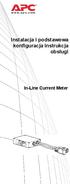 Instalacja i podstawowa konfiguracja instrukcja obsługi In-Line Current Meter This manual is available in English on the enclosed CD. Dieses Handbuch ist in Deutsch auf der beiliegenden CD-ROM verfügbar.
Instalacja i podstawowa konfiguracja instrukcja obsługi In-Line Current Meter This manual is available in English on the enclosed CD. Dieses Handbuch ist in Deutsch auf der beiliegenden CD-ROM verfügbar.
MOSTEK SIECIOWY POWERLINE HIGH SPEED
 MOSTEK SIECIOWY POWERLINE HIGH SPEED Instrukcja szybki start 1 Ważne uwagi na temat bezpieczeństwa Niniejszy produkt jest przeznaczony do podłączania do źródła prądu zmiennego. Podczas korzystania z produktu
MOSTEK SIECIOWY POWERLINE HIGH SPEED Instrukcja szybki start 1 Ważne uwagi na temat bezpieczeństwa Niniejszy produkt jest przeznaczony do podłączania do źródła prądu zmiennego. Podczas korzystania z produktu
Brinet sp. z o.o. wyłączny przedstawiciel DrayTek w Polsce
 1. Firmware Upgrade Utility 1.1. Metoda 1 (standardowa) 1.2. Metoda 2 (niestandardowa) 2. Upgrade przez Web 3. Serwer FTP 3.1. Lokalny serwer FTP 3.2. Zdalny serwer FTP Procedury aktualizacji zostały oparte
1. Firmware Upgrade Utility 1.1. Metoda 1 (standardowa) 1.2. Metoda 2 (niestandardowa) 2. Upgrade przez Web 3. Serwer FTP 3.1. Lokalny serwer FTP 3.2. Zdalny serwer FTP Procedury aktualizacji zostały oparte
Instrukcja inteligentnego gniazda Wi-Fi współpracującego z systemem Asystent. domowy
 Instrukcja inteligentnego gniazda Wi-Fi współpracującego z systemem Asystent domowy Instrukcja inteligentnego gniazda Wi-Fi współpracującego z systemem Asystent domowy 1 Podłącz do prądu 2 Połącz z siecią
Instrukcja inteligentnego gniazda Wi-Fi współpracującego z systemem Asystent domowy Instrukcja inteligentnego gniazda Wi-Fi współpracującego z systemem Asystent domowy 1 Podłącz do prądu 2 Połącz z siecią
Konwerter Transmisji KT-02
 EL-TEC Sp. z o.o. e-mail: info@el-tec.com.pl http://www.el-tec.com.pl Konwerter Transmisji KT-02 Dokumentacja Techniczno Ruchowa Spis treści 1. Opis działania...3 1.1. Dane techniczne...4 1.2. Instalacje
EL-TEC Sp. z o.o. e-mail: info@el-tec.com.pl http://www.el-tec.com.pl Konwerter Transmisji KT-02 Dokumentacja Techniczno Ruchowa Spis treści 1. Opis działania...3 1.1. Dane techniczne...4 1.2. Instalacje
Cisco SPA1xx (SPA112, SPA122)
 Cisco SPA1xx (SPA112, SPA122) Instrukcja Konfiguracji 1. Logowanie się do systemu ipfon24 Aby zalogować się do systemu należy wejść na https://ipfon24.ipfon.pl i zalogować się podające login wybrany podczas
Cisco SPA1xx (SPA112, SPA122) Instrukcja Konfiguracji 1. Logowanie się do systemu ipfon24 Aby zalogować się do systemu należy wejść na https://ipfon24.ipfon.pl i zalogować się podające login wybrany podczas
Skrócona instrukcja obsługi USG-300. ZyWALL USG 300. Skrócona instrukcja obsługi
 ZyWALL USG 300 Skrócona instrukcja obsługi ZLD 2.20 19.7.2010 1 1. Sprawdzanie zawartości opakowania Opakowanie powinno zawierać następujące elementy: ZyWALL USG 300 Kabel zasilający Zestaw do montaŝu
ZyWALL USG 300 Skrócona instrukcja obsługi ZLD 2.20 19.7.2010 1 1. Sprawdzanie zawartości opakowania Opakowanie powinno zawierać następujące elementy: ZyWALL USG 300 Kabel zasilający Zestaw do montaŝu
Instrukcja konfiguracji urządzenia TL-WA830RE v.1
 Instrukcja konfiguracji urządzenia TL-WA830RE v.1 Przygotowanie urządzenia: Krok 1 Włączyć i zresetować wzmacniacz sygnału TL-WA830RE do ustawień fabrycznych naciskając i przytrzymując przycisk RESET,
Instrukcja konfiguracji urządzenia TL-WA830RE v.1 Przygotowanie urządzenia: Krok 1 Włączyć i zresetować wzmacniacz sygnału TL-WA830RE do ustawień fabrycznych naciskając i przytrzymując przycisk RESET,
Instrukcja konfiguracji. Instrukcja konfiguracji ustawień routera TP-Link dla użytkownika sieci POGODNA.NET
 Instrukcja konfiguracji Instrukcja konfiguracji ustawień routera TP-Link dla użytkownika sieci POGODNA.NET Łabiszyn, 2017 Niniejszy dokument przedstawia proces konfiguracji routera TP-Link pracującego
Instrukcja konfiguracji Instrukcja konfiguracji ustawień routera TP-Link dla użytkownika sieci POGODNA.NET Łabiszyn, 2017 Niniejszy dokument przedstawia proces konfiguracji routera TP-Link pracującego
Asmax VoIP Router V320 Instrukcja instalacji
 Asmax VoIP Router V320 Instrukcja instalacji 1. Wskaźniki i złącza urządzenia...1 2. Zawartość opakowania...2 3. Podłączenie urządzenia...3 4. Konfiguracja połączenia sieciowego....5 5. Konfiguracja przeglądarki
Asmax VoIP Router V320 Instrukcja instalacji 1. Wskaźniki i złącza urządzenia...1 2. Zawartość opakowania...2 3. Podłączenie urządzenia...3 4. Konfiguracja połączenia sieciowego....5 5. Konfiguracja przeglądarki
Podłącz bezprzewodowy punkt dostępowy DWL-700AP do sieci.
 Do skonfigurowania rutera może posłużyć każda nowoczesna przeglądarka, np. Internet Explorer 6 lub Netscape Navigator 6.2.3. DWL-700AP Bezprzewodowy punkt dostępowy D-Link Air Przed rozpoczęciem Do skonfigurowania
Do skonfigurowania rutera może posłużyć każda nowoczesna przeglądarka, np. Internet Explorer 6 lub Netscape Navigator 6.2.3. DWL-700AP Bezprzewodowy punkt dostępowy D-Link Air Przed rozpoczęciem Do skonfigurowania
Moduł komunikacyjny MME42 IOT - Instrukcja Obsługi - Informacja Techniczna
 IOT - MODUŁ KOMUNIKACYJNY MME42 Aktualizacja: 2018-05-15 Strona 1 z 8 Moduł komunikacyjny MME42 IOT - Instrukcja Obsługi - Informacja Techniczna 134 mm 123 mm 31 mm 80 mm 28 mm 1 2 3 LAN A B RS485 LAN
IOT - MODUŁ KOMUNIKACYJNY MME42 Aktualizacja: 2018-05-15 Strona 1 z 8 Moduł komunikacyjny MME42 IOT - Instrukcja Obsługi - Informacja Techniczna 134 mm 123 mm 31 mm 80 mm 28 mm 1 2 3 LAN A B RS485 LAN
Połączenia. Obsługiwane systemy operacyjne. Strona 1 z 5
 Strona 1 z 5 Połączenia Obsługiwane systemy operacyjne Korzystając z dysku CD Oprogramowanie i dokumentacja, można zainstalować oprogramowanie drukarki w następujących systemach operacyjnych: Windows 8
Strona 1 z 5 Połączenia Obsługiwane systemy operacyjne Korzystając z dysku CD Oprogramowanie i dokumentacja, można zainstalować oprogramowanie drukarki w następujących systemach operacyjnych: Windows 8
Instrukcja obsługi Podręcznik aktualizacji oprogramowania sprzętowego
 Instrukcja obsługi Podręcznik aktualizacji oprogramowania sprzętowego Warunkiem bezpiecznego i prawidłowego użytkowania urządzenia jest przeczytanie informacji dotyczących Zasad bezpieczeństwa, podanych
Instrukcja obsługi Podręcznik aktualizacji oprogramowania sprzętowego Warunkiem bezpiecznego i prawidłowego użytkowania urządzenia jest przeczytanie informacji dotyczących Zasad bezpieczeństwa, podanych
1. Montaż i podłączenie do sieci Konfiguracja przez stronę 8
 Wersja: 1.1 PL 2016 1. Montaż i podłączenie do sieci... 3 1.1 Instrukcja montażu... 3 1.1.1 Biurko... 3 1.1.2 Montaż naścienny... 4 1.2 Klawiatura telefonu... 7 1.3 Sprawdzenie adresu IP... 7 1.4 Dostęp
Wersja: 1.1 PL 2016 1. Montaż i podłączenie do sieci... 3 1.1 Instrukcja montażu... 3 1.1.1 Biurko... 3 1.1.2 Montaż naścienny... 4 1.2 Klawiatura telefonu... 7 1.3 Sprawdzenie adresu IP... 7 1.4 Dostęp
Instrukcja konfiguracji. Instrukcja konfiguracji ustawień routera TP-Link dla użytkownika sieci POGODNA.NET
 Instrukcja konfiguracji Instrukcja konfiguracji ustawień routera TP-Link dla użytkownika sieci POGODNA.NET Łabiszyn, 2017 Niniejszy dokument przedstawia proces konfiguracji routera TP-Link pracującego
Instrukcja konfiguracji Instrukcja konfiguracji ustawień routera TP-Link dla użytkownika sieci POGODNA.NET Łabiszyn, 2017 Niniejszy dokument przedstawia proces konfiguracji routera TP-Link pracującego
Podręcznik Wi-Fi Direct
 Podręcznik Wi-Fi Direct Łatwa konfiguracja za pomocą połączenia Wi-Fi Direct Rozwiązywanie problemów Spis treści Jak korzystać z tego podręcznika... 2 Symbole użyte w tym podręczniku... 2 Zastrzeżenia...
Podręcznik Wi-Fi Direct Łatwa konfiguracja za pomocą połączenia Wi-Fi Direct Rozwiązywanie problemów Spis treści Jak korzystać z tego podręcznika... 2 Symbole użyte w tym podręczniku... 2 Zastrzeżenia...
Instalacja. Switched Rack Power Distribution Unit
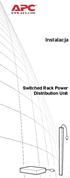 Instalacja Switched Rack Power Distribution Unit This manual is available in English on the enclosed CD. Dieses Handbuch ist in Deutsch auf der beiliegenden CD-ROM verfügbar. Este manual está disponible
Instalacja Switched Rack Power Distribution Unit This manual is available in English on the enclosed CD. Dieses Handbuch ist in Deutsch auf der beiliegenden CD-ROM verfügbar. Este manual está disponible
Instalacja. Dla przykładu, w instrukcji tej wykorzystano model TD-8817.
 Instalacja Dla przykładu, w instrukcji tej wykorzystano model TD-8817. Podłączenie urządzenia Wyłącz wszystkie urządzenia sieciowe (komputery, modem/router). Jeżeli modem jest używany, należy go odłączyć.
Instalacja Dla przykładu, w instrukcji tej wykorzystano model TD-8817. Podłączenie urządzenia Wyłącz wszystkie urządzenia sieciowe (komputery, modem/router). Jeżeli modem jest używany, należy go odłączyć.
2014 Electronics For Imaging. Informacje zawarte w niniejszej publikacji podlegają postanowieniom opisanym w dokumencie Uwagi prawne dotyczącym tego
 2014 Electronics For Imaging. Informacje zawarte w niniejszej publikacji podlegają postanowieniom opisanym w dokumencie Uwagi prawne dotyczącym tego produktu. 23 czerwca 2014 Spis treści 3 Spis treści...5
2014 Electronics For Imaging. Informacje zawarte w niniejszej publikacji podlegają postanowieniom opisanym w dokumencie Uwagi prawne dotyczącym tego produktu. 23 czerwca 2014 Spis treści 3 Spis treści...5
Problemy techniczne SQL Server
 Problemy techniczne SQL Server Co zrobić, jeśli program Optivum nie łączy się poprzez sieć lokalną z serwerem SQL? Programy Optivum, które korzystają z bazy danych umieszczonej na serwerze SQL, mogą być
Problemy techniczne SQL Server Co zrobić, jeśli program Optivum nie łączy się poprzez sieć lokalną z serwerem SQL? Programy Optivum, które korzystają z bazy danych umieszczonej na serwerze SQL, mogą być
Kamera. Kamera sieciowa Bullet. Skrócona instrukcja obsługi wersja polska. Niniejsza skrócona instrukcja obsługi dotyczy modeli: UD.
 Kamera Kamera sieciowa Bullet Skrócona instrukcja obsługi wersja polska Niniejsza skrócona instrukcja obsługi dotyczy modeli: UD.6L0201B1272A01EU 1 Kamera sieciowa Bullet Skrócona instrukcja obsługi Informacje
Kamera Kamera sieciowa Bullet Skrócona instrukcja obsługi wersja polska Niniejsza skrócona instrukcja obsługi dotyczy modeli: UD.6L0201B1272A01EU 1 Kamera sieciowa Bullet Skrócona instrukcja obsługi Informacje
Przewodnik PRE 10/20/30
 Przewodnik PRE 10/20/30 PRE10/20/30 służy do podłączenia i zarządzania urządzeniami ELEKTROBOCK (jednostka centralna PocketHome,termostat PT41 itp.) przez internet. Po podłączeniu do sieci LAN za pośrednictwem
Przewodnik PRE 10/20/30 PRE10/20/30 służy do podłączenia i zarządzania urządzeniami ELEKTROBOCK (jednostka centralna PocketHome,termostat PT41 itp.) przez internet. Po podłączeniu do sieci LAN za pośrednictwem
Skrócona instrukcja obsługi
 Skrócona instrukcja obsługi Powerline 1000 Model PL1000v2 Zawartość opakowania W niektórych krajach do produktu dołączona jest płyta z oprogramowaniem. 2 Wprowadzenie Adaptery Powerline zapewniają alternatywną
Skrócona instrukcja obsługi Powerline 1000 Model PL1000v2 Zawartość opakowania W niektórych krajach do produktu dołączona jest płyta z oprogramowaniem. 2 Wprowadzenie Adaptery Powerline zapewniają alternatywną
Kod produktu: MP-W7100A-RS232
 KONWERTER RS232 - TCP/IP ETHERNET NA BAZIE W7100A FIRMY WIZNET MP-W7100A-RS232 jest gotowym do zastosowania konwerterem standardu RS232 na TCP/IP Ethernet (serwer portu szeregowego). Umożliwia bezpośrednie
KONWERTER RS232 - TCP/IP ETHERNET NA BAZIE W7100A FIRMY WIZNET MP-W7100A-RS232 jest gotowym do zastosowania konwerterem standardu RS232 na TCP/IP Ethernet (serwer portu szeregowego). Umożliwia bezpośrednie
LevelOne. Instrukcja Szybkiej Instalacji
 LevelOne WBR-6005 N Router Bezprzewodowy Instrukcja Szybkiej Instalacji Produkt posiada 5-letnią gwarancję Dane kontaktowe serwisu: Tel. 061 898 32 28, email: serwis.level1@impakt.com.pl Dystrybutor: Impakt
LevelOne WBR-6005 N Router Bezprzewodowy Instrukcja Szybkiej Instalacji Produkt posiada 5-letnią gwarancję Dane kontaktowe serwisu: Tel. 061 898 32 28, email: serwis.level1@impakt.com.pl Dystrybutor: Impakt
FIRMWARE MODUŁU TIBBO INTERFEJSU ETHERNETOWEGO UNIV 3.102.0.x - Tibbo EM500 v2.0
 1. Cechy Umożliwia obsługę 16 jednoczesnych połączeń ethernetowych jednego dla konfiguracji web modułu i 15 dla komunikacji ethernetowych z magistralą HAPCAN. Wybór podstawowych parametrów konfiguracyjnych
1. Cechy Umożliwia obsługę 16 jednoczesnych połączeń ethernetowych jednego dla konfiguracji web modułu i 15 dla komunikacji ethernetowych z magistralą HAPCAN. Wybór podstawowych parametrów konfiguracyjnych
Fiery Remote Scan. Uruchamianie programu Fiery Remote Scan. Skrzynki pocztowe
 Fiery Remote Scan Program Fiery Remote Scan umożliwia zarządzanie skanowaniem na serwerze Fiery server i drukarce ze zdalnego komputera. Programu Fiery Remote Scan można użyć do wykonania następujących
Fiery Remote Scan Program Fiery Remote Scan umożliwia zarządzanie skanowaniem na serwerze Fiery server i drukarce ze zdalnego komputera. Programu Fiery Remote Scan można użyć do wykonania następujących
ZyXEL G-570S Bezprzewodowy punkt dostępowy 802.11g. Szybki start. Wersja 1.00 12/2005. Polski
 ZyXEL G-570S Bezprzewodowy punkt dostępowy 802.11g Szybki start Wersja 1.00 12/2005 Polski Oglądanie certyfikatów produktu 1 Przejść pod adres www.zyxel.com. 2 Wybrać produkt z listy rozwijanej na stronie
ZyXEL G-570S Bezprzewodowy punkt dostępowy 802.11g Szybki start Wersja 1.00 12/2005 Polski Oglądanie certyfikatów produktu 1 Przejść pod adres www.zyxel.com. 2 Wybrać produkt z listy rozwijanej na stronie
